Как вывести и как убрать с экрана айфона кнопку "Домой": инструкция
Несмотря на то что достаточно часто некоторые важные элементы отказываются работать в самый нужный момент, компания-разработчик предусмотрела некоторые дополнительные инструменты, помогающие временно заменить неисправный компонент. Одним из них является виртуальная кнопка Home.
Далее в материале будет приведена краткая инструкция о том, как поставить и как убрать с экрана кнопку "Домой".
Что за виртуальный инструмент?
Достаточно часто этот элемент является запущенным на только что приобретенных девайсах и многими пользователями используется достаточно активно. В зависимости от версии мобильной операционной системы, у этого важного компонента присутствуют следующие функции:
- вывод устройства из заблокированного режима;
- выполнение быстрого выхода из различных приложений и игр;
- в связи с отсутствием физической кнопки на последних моделях айфонов, ее виртуальный аналог необходим для возможности реализации голосового управления устройством.
Но чаще она является выключенной. А при первой покупке айфона последнего поколения или же при поломке физической клавиши необходимо взаимодействовать с программным обеспечением с помощью этой самой детали. Так что перед тем как изучить инструкцию о том, как убрать кнопку многозадачности с экрана айфона, стоит ознакомиться с алгоритмом ее запуска.
Как вывести виртуальный инструмент на экран?
В последних версиях смартфонов от "купертиновцев" клавиша не запущена. А потому, для того чтобы исправить положение, необходимо воспользоваться специальной службой, отвечающей за эту кнопку. Чтобы запустить ее, необходимо выполнить следующий алгоритм действий:
- Запустите на смартфоне стандартное предустановленное приложение "Настройки".
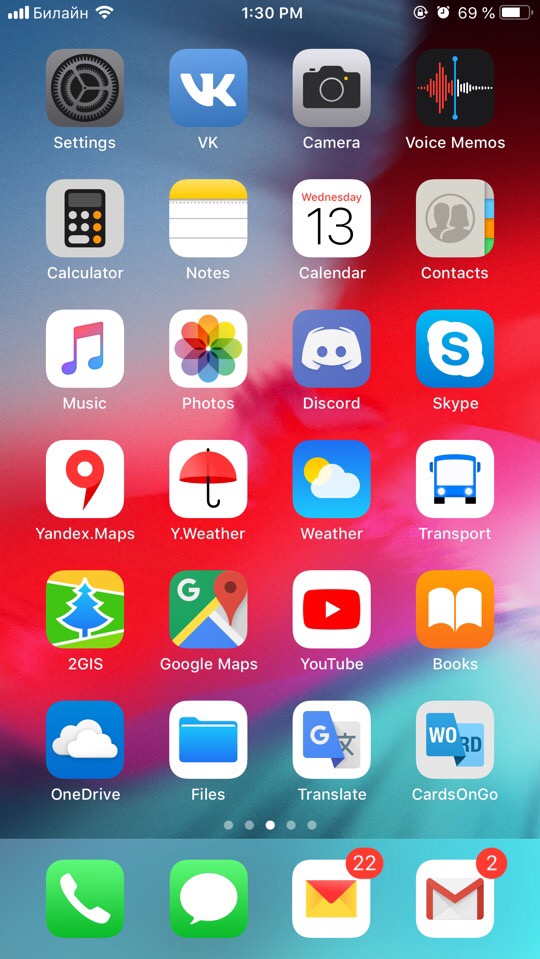
- Далее листайте перечень до того момента, пока не найдете раздел с названием "Общие", иногда "Основные".
- Откройте его и найдите подраздел под именем "Универсальный доступ". Здесь переходим к основной части инструкции о том, как вывести и как убрать с экрана айфона кнопку "Домой".
- В открывшемся перечне найдите опцию, называющуюся Assistive Touch.
- Откройте ее.
- После этого перед вами появится ползунок. Просто переведите его в состояние, при котором будет гореть зеленый индикатор переключателя.
- Затем выйдите из приложения "Настройки" на рабочий стол смартфона. Виртуальная кнопка "Домой" должна появиться на экране.
Важно! С помощью активной функции перетаскивания вы можете разместить этот элемент в любом месте экрана, в котором вам будет удобно.
Для того чтобы перейти к инструкции о том, как убрать с экрана айфона кнопку "Домой", необходимо рассмотреть еще один важный пункт. Он касается дополнительных настроек этого инструмента.
Вспомогательные опции
При входе в меню настроек виртуальной кнопки "Домой" вы могли заметить, что там присутствует дополнительный перечень параметров и настроек.
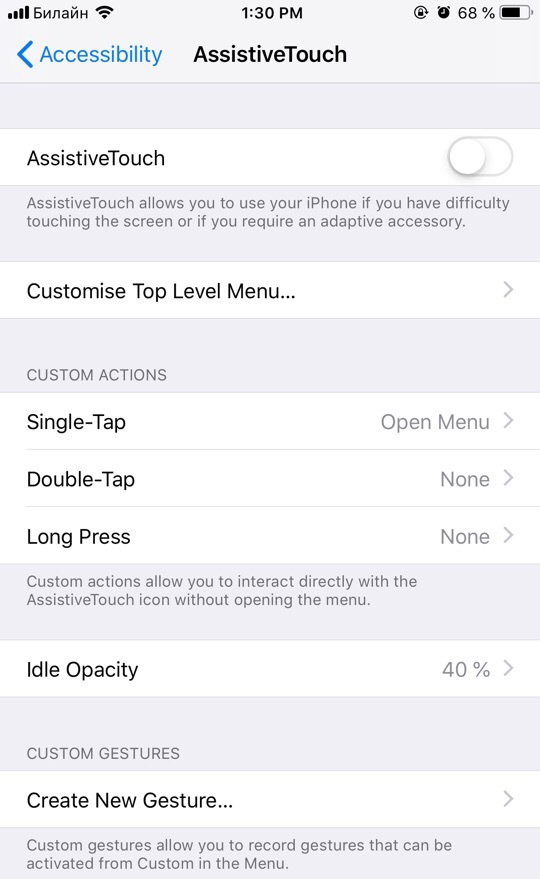
Среди них:
- единичное нажатие виртуальной клавиши;
- двойное нажатие;
- длительное нажатие кнопки;
- уровень прозрачности элемента;
- кастомизация верхнего уровня меню.
Все они помогают приспособить подобные инструменты под комфортную работу с устройством, и если они не назначены хотя бы по умолчанию, то вывести на экран заменитель физической кнопки не получится (хотя функции им присвоены постоянно).
Теперь же можно переходить к главной инструкции статьи.
Как убрать с экрана айфона кнопку "Домой"?
Стоит отметить, что алгоритм вывода и удаления практически ничем не отличаются друг от друга. Тем не менее, чтобы сделать все правильно и не листать страницу по несколько раз, стоит рассмотреть обратную версию инструкции:
- запустите на смартфоне приложение "Настройки";
- листайте появившийся список параметров до того момента, пока на дойдете до строки с подписью "Основные/Общие";
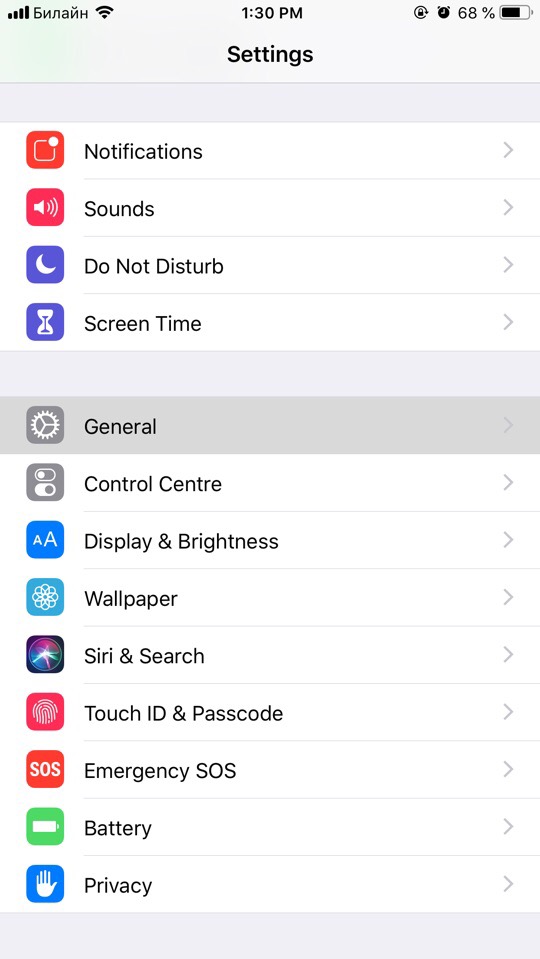
- откройте его и пройдите в подраздел Assistive Touch;
- здесь просто переведите ползунок в обратное положение, чтобы переключатель был белым.
Вот и все, как видите инструкция к тому, как убрать с экрана айфона кнопку "Домой", достаточно проста и коротка, так что запомнить ее вам не составит труда.
Примечательно, что больше всего времени вам придется потратить на настройку нажатий и меню. Но это уже дело вкусов и предпочтений.
